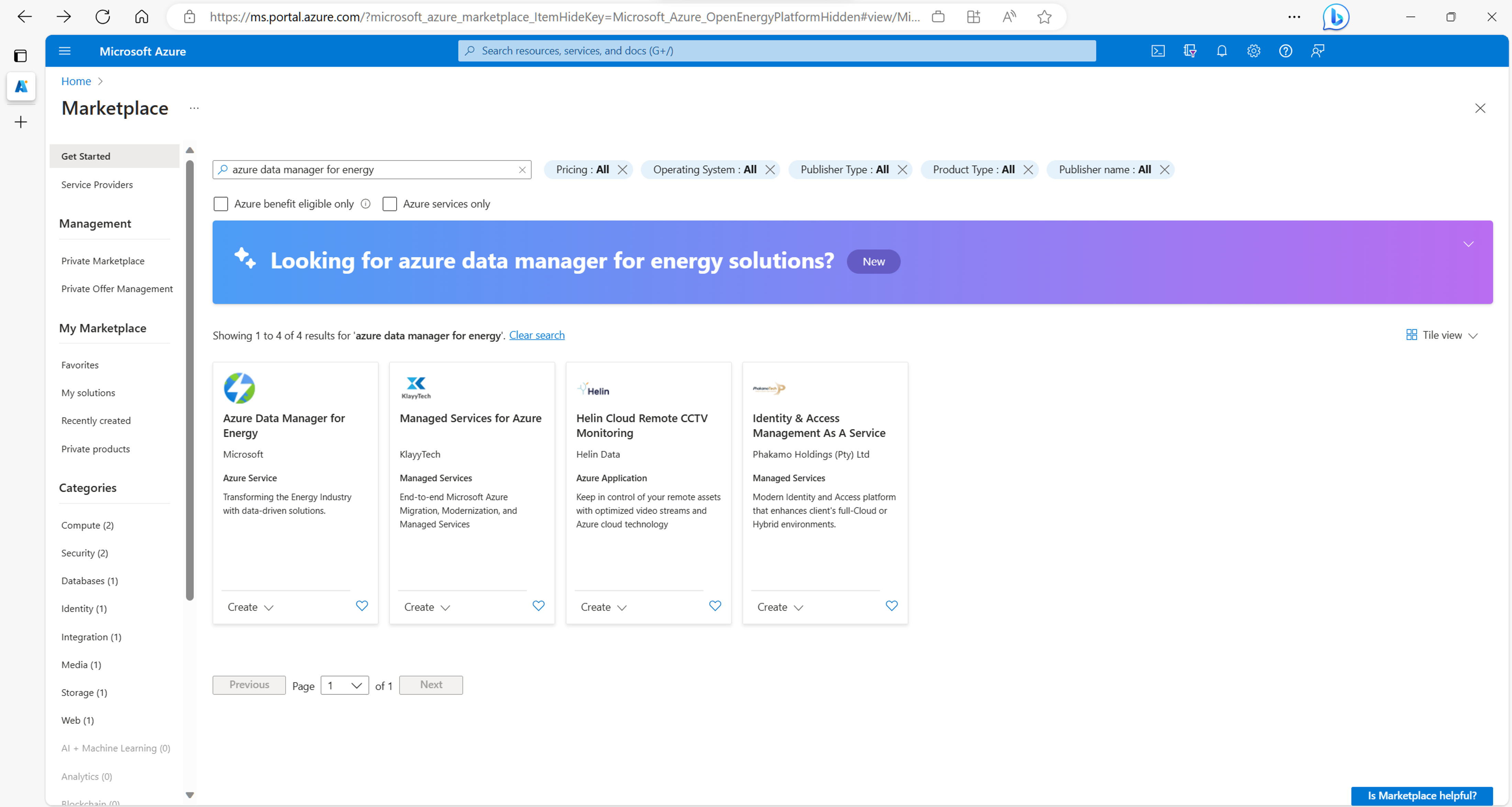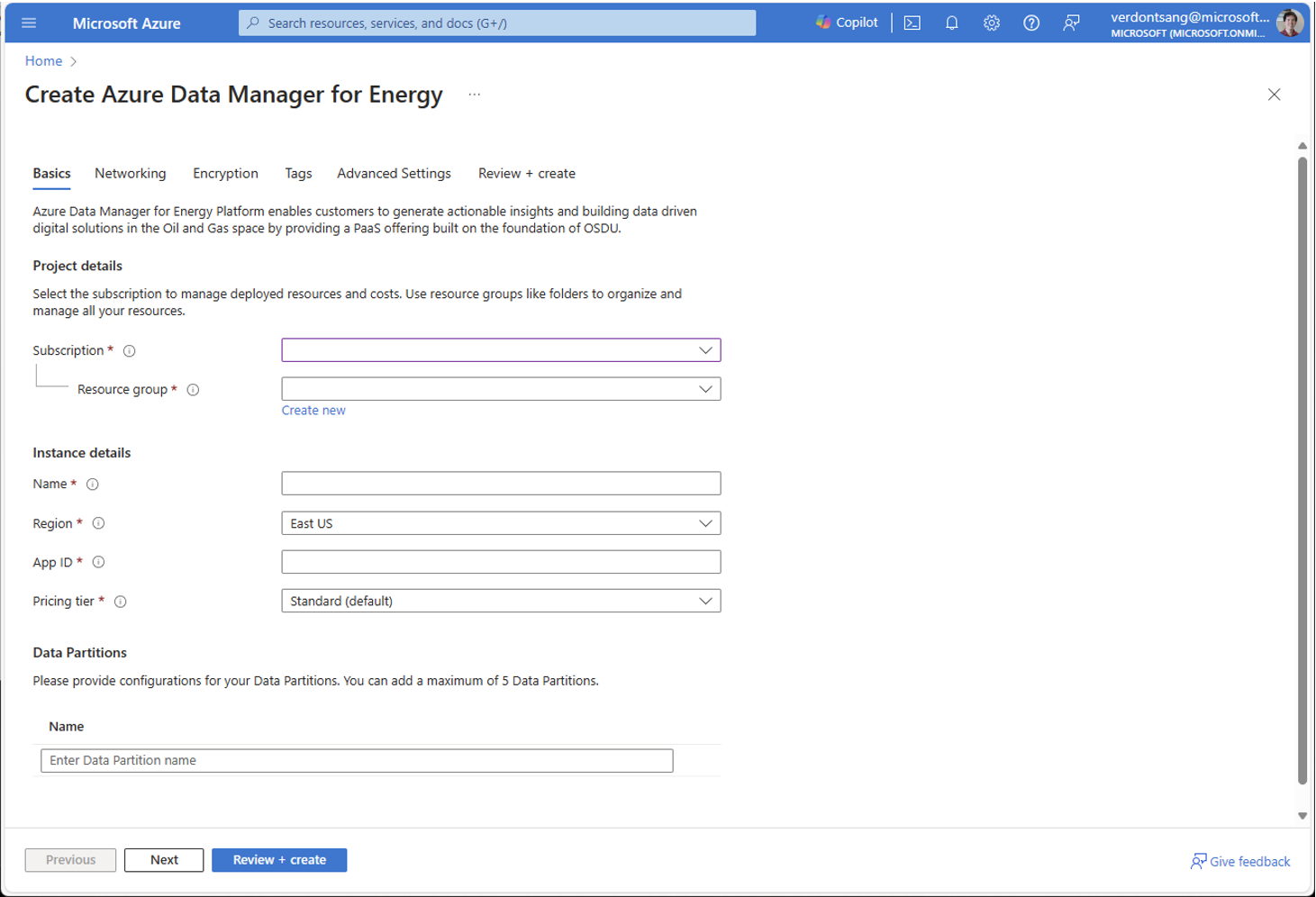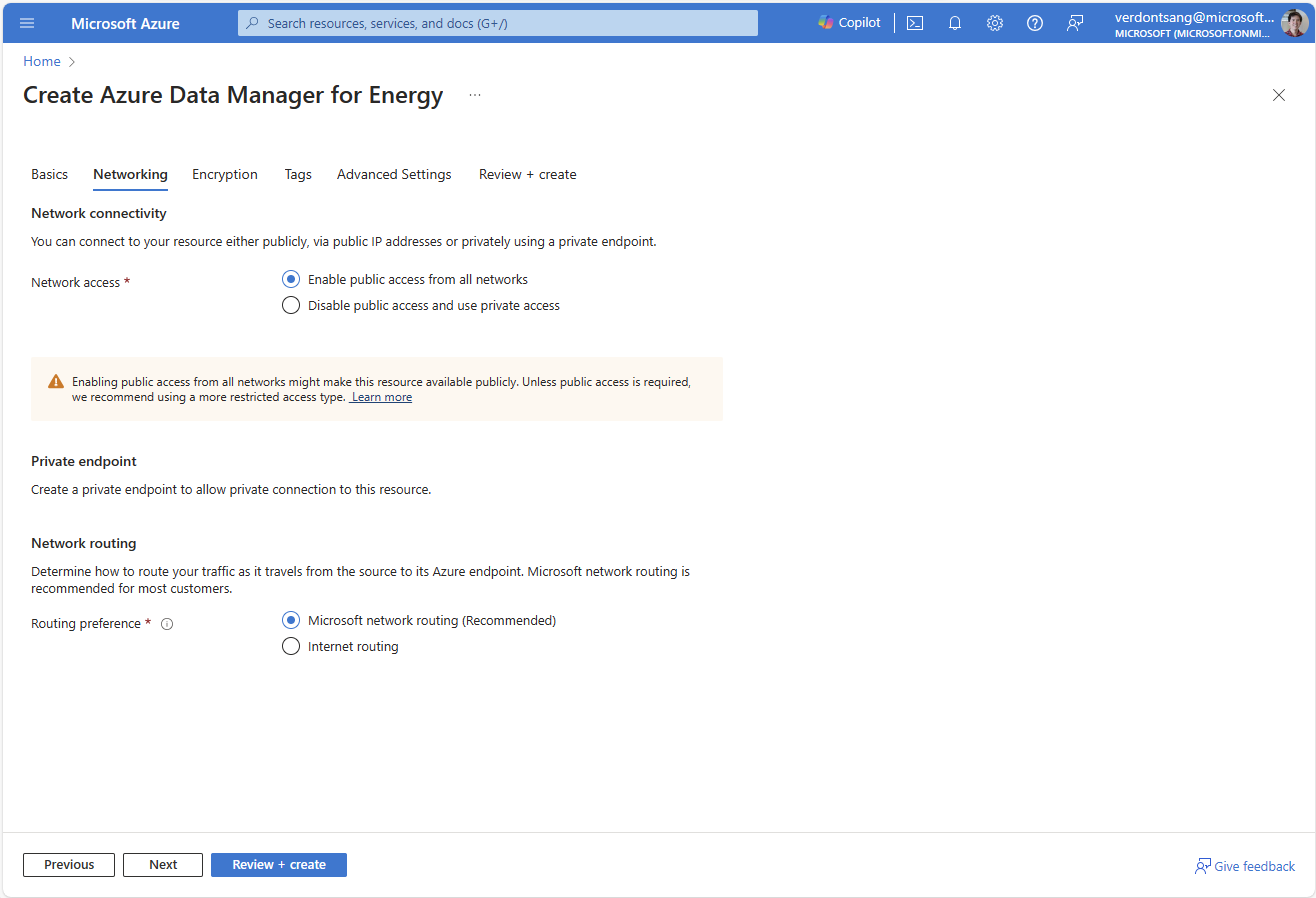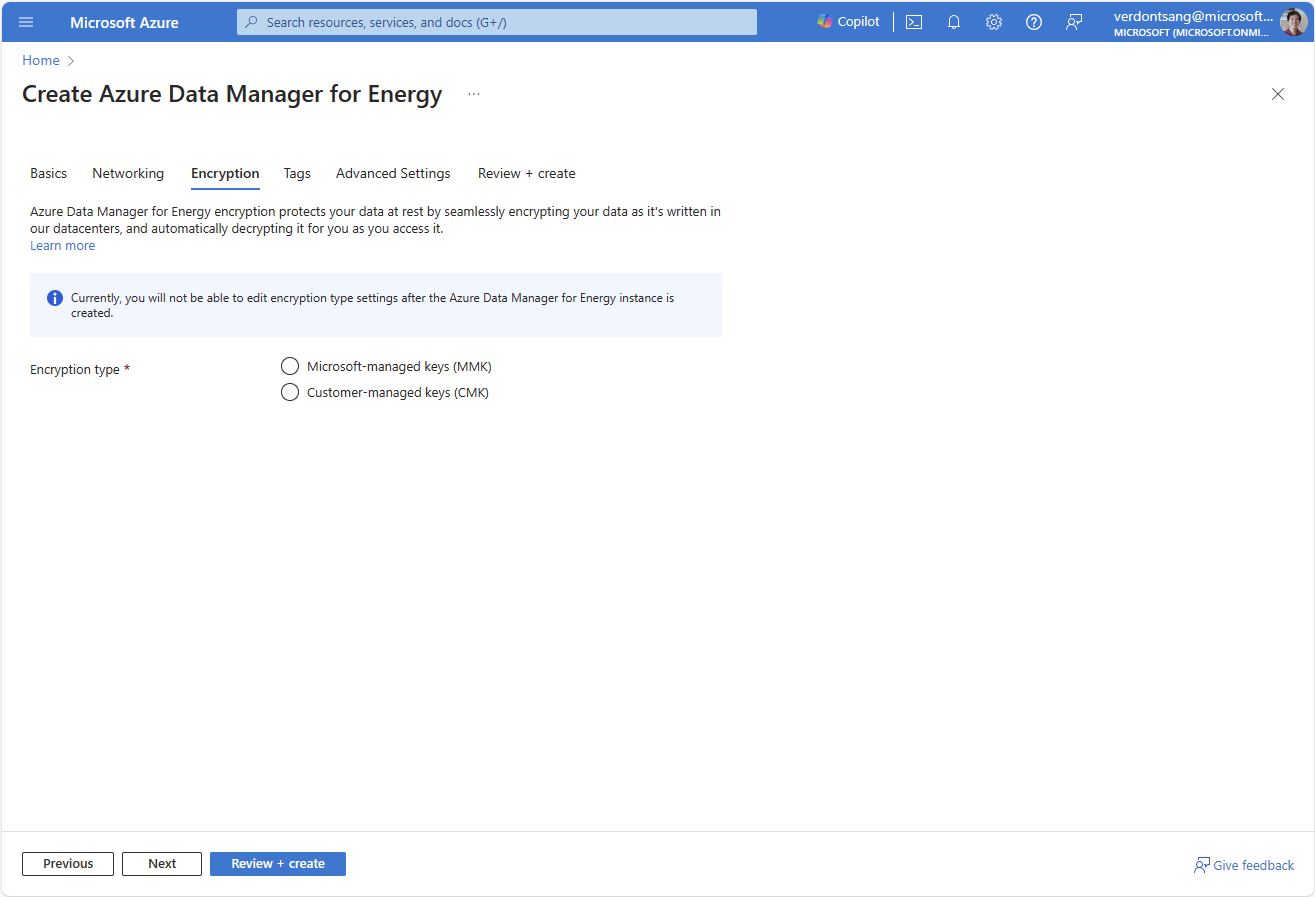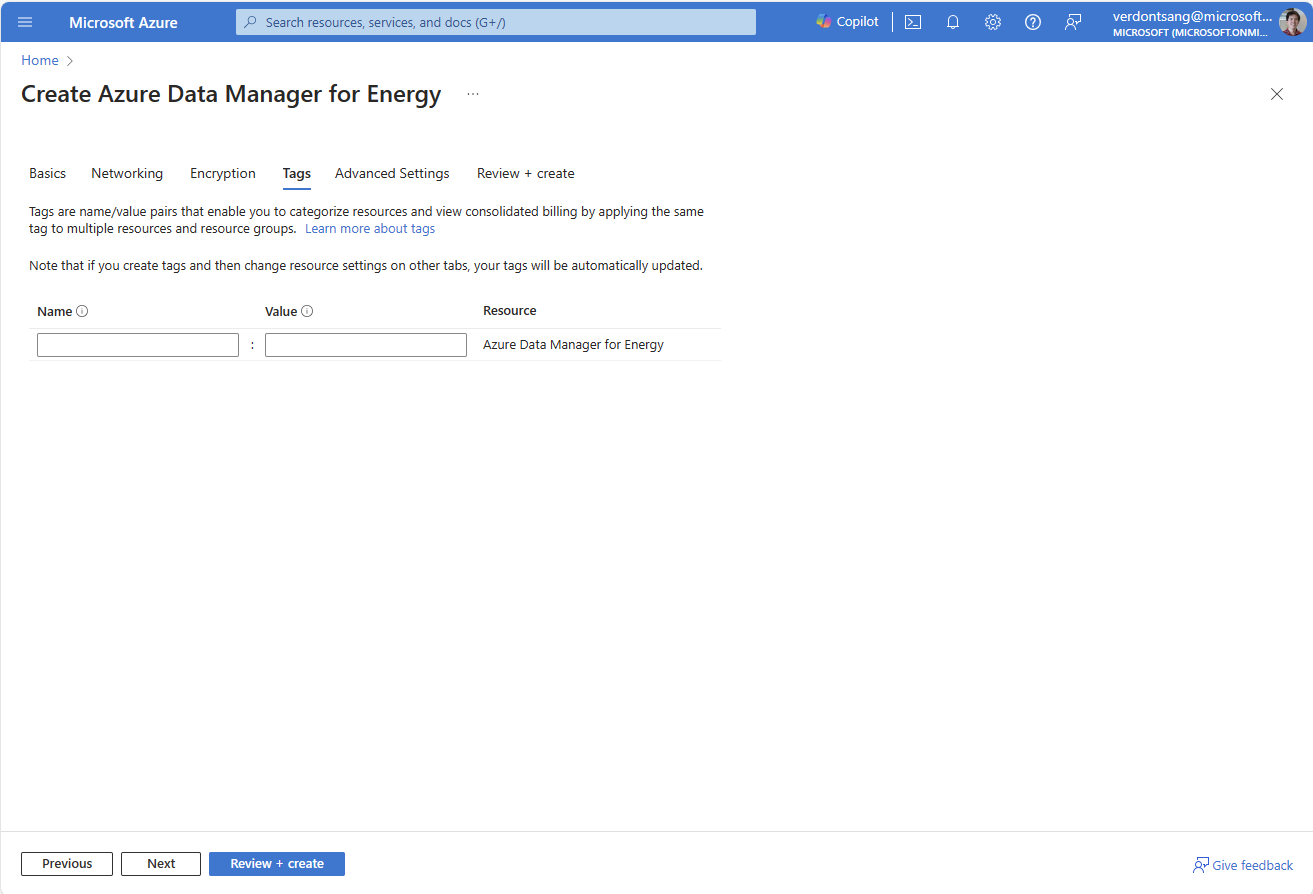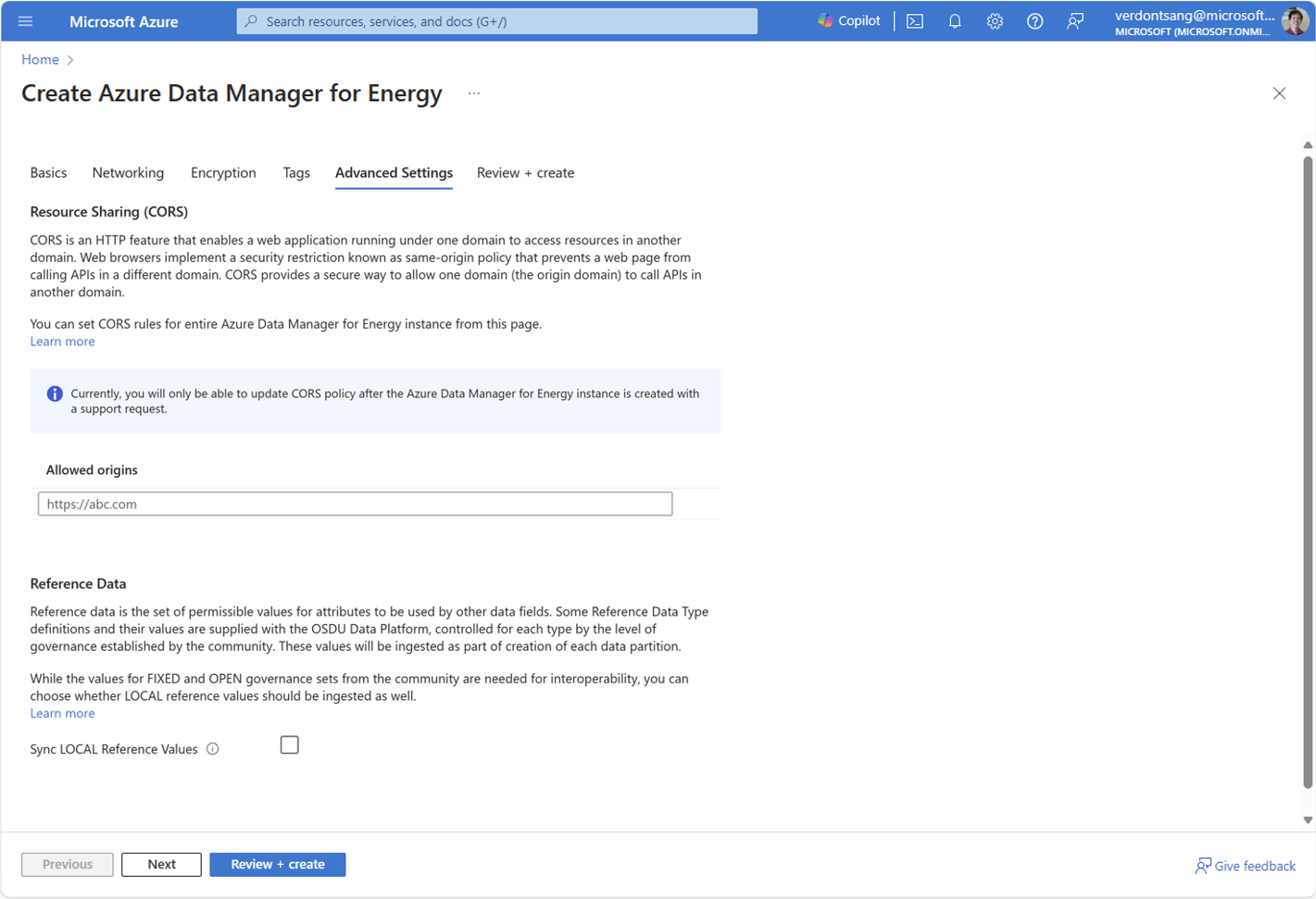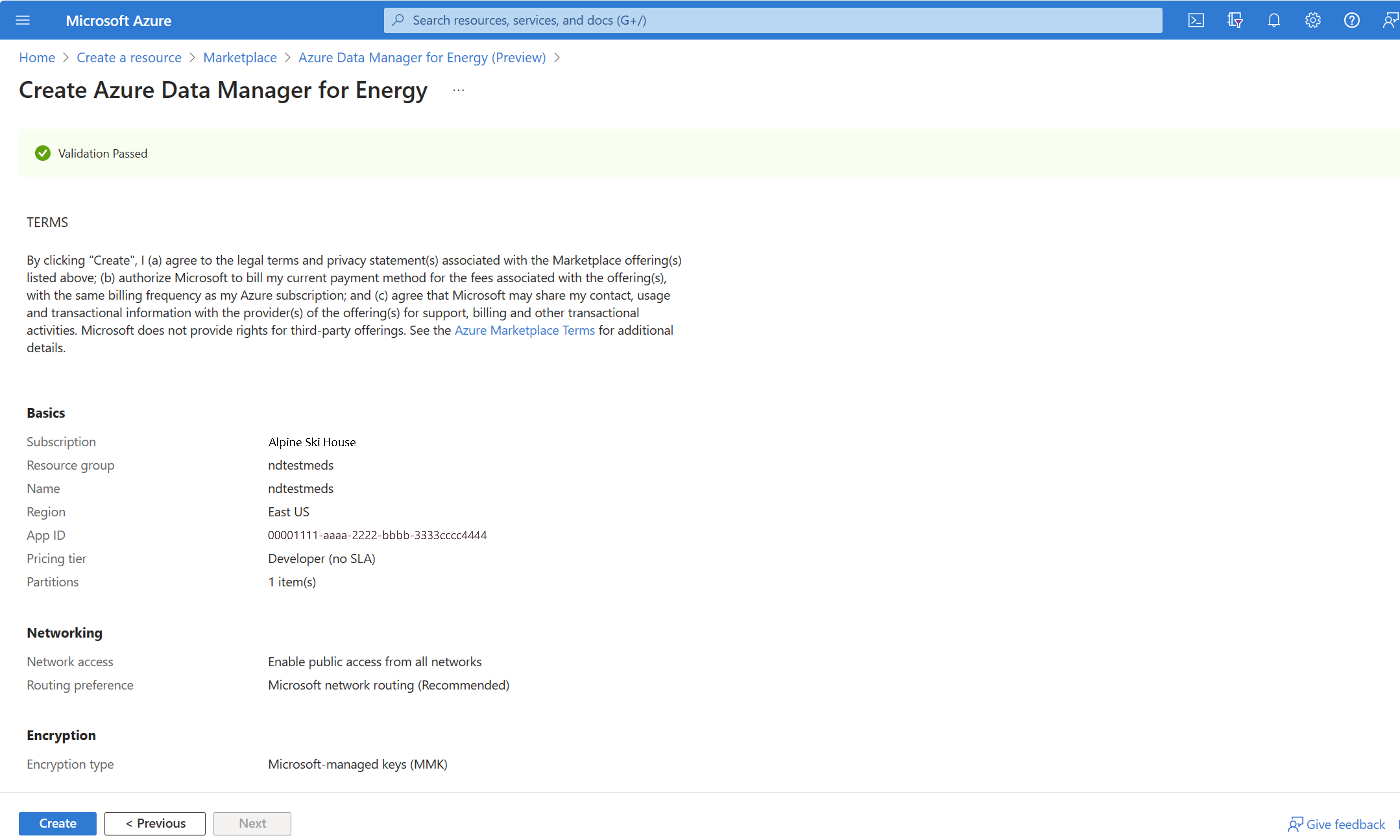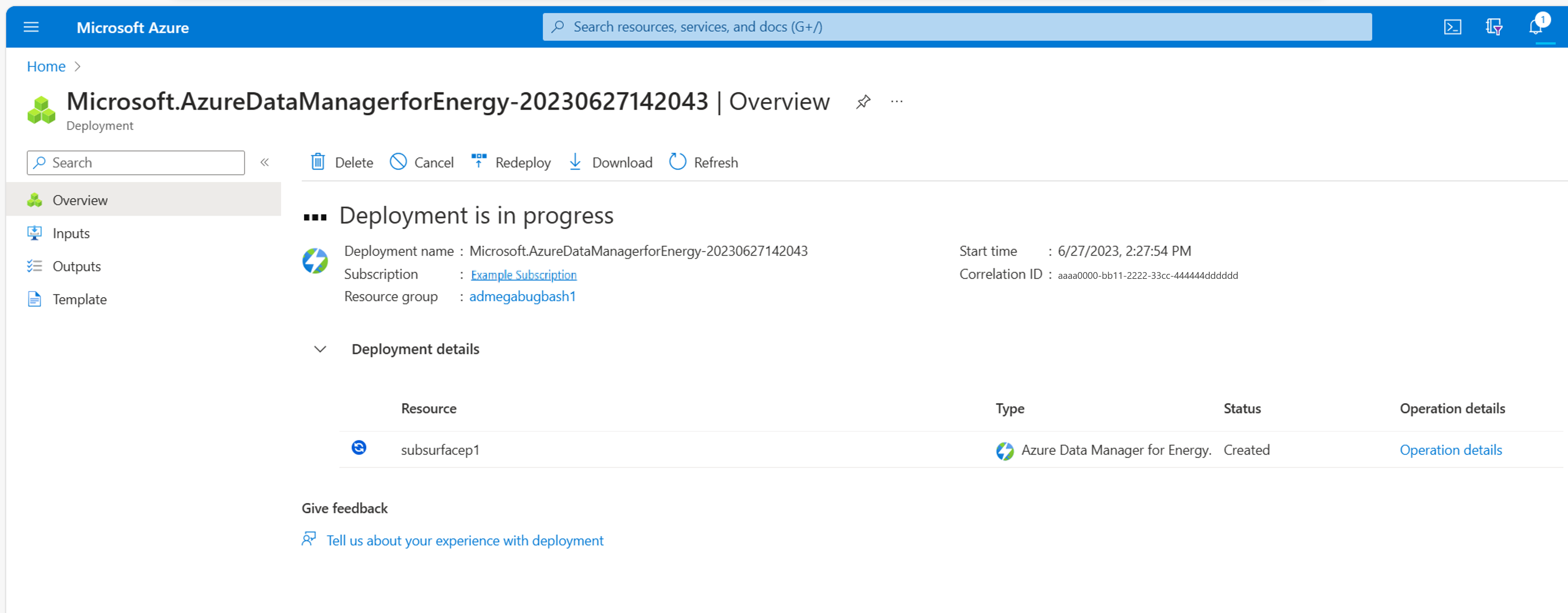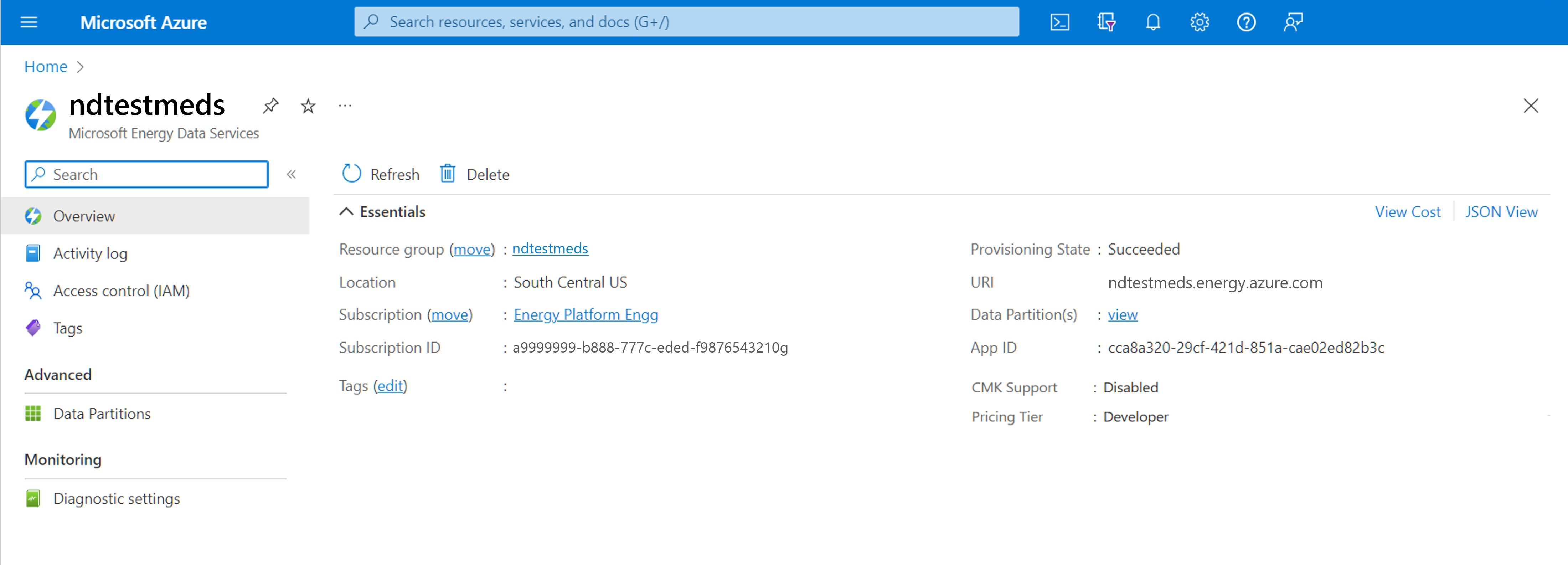Guia de início rápido: criar uma instância do Azure Data Manager for Energy
Neste início rápido, você cria uma instância do Azure Data Manager for Energy usando o portal do Azure em um navegador da Web. Primeiro, você registra um aplicativo do Azure no Ative Directory. Em seguida, use a ID do aplicativo para criar uma instância do Azure Data Manager for Energy na sua assinatura e região do Azure escolhidas.
Você usa uma interface simples no portal do Azure para configurar sua instância do Azure Data Manager for Energy. O processo leva cerca de 50 minutos para ser concluído.
O Azure Data Manager for Energy é uma oferta de plataforma gerida como serviço (PaaS) da Microsoft que se baseia na Plataforma de Dados OSDU® . Ao conectar seus aplicativos internos ou externos de consumo ao Azure Data Manager for Energy, você pode usar o serviço para ingerir, transformar e exportar dados de subsuperfície.
OSDU® é uma marca comercial do The Open Group.
Pré-requisitos
| Pré-requisito | Detalhes |
|---|---|
| Subscrição ativa do Azure | Você precisa da ID de assinatura do Azure na qual deseja instalar o Azure Data Manager for Energy. Você precisa de permissões apropriadas para criar recursos do Azure nesta assinatura. |
| ID da aplicação | Você precisa de uma ID de aplicativo (geralmente chamada de ID de aplicativo ou ID de cliente). Essa ID de aplicativo é usada para autenticação na ID do Microsoft Entra e está associada à sua instância do Azure Data Manager for Energy. Você pode criar uma ID de aplicativo acessando o Ative Directory e selecionando Registros de>aplicativo Novo registro. |
| Segredo do cliente | Às vezes chamado de senha de aplicativo, um segredo do cliente é um valor de cadeia de caracteres que seu aplicativo pode usar no lugar de um certificado para se identificar. Você pode criar um segredo do cliente selecionando Certificados & segredos do cliente Novo segredo do>>cliente. Registe o valor do segredo para uso no código da aplicação cliente. Este valor nunca mais é apresentado depois de sair desta página. |
Criar uma instância do Azure Data Manager for Energy
Salve sua ID de aplicativo (cliente) e segredo do cliente da ID do Microsoft Entra para consultá-los posteriormente neste início rápido.
Entre no Microsoft Azure Marketplace.
Se tiver acesso a vários inquilinos, utilize o filtro Diretórios + subscrições no menu superior para mudar para o inquilino no qual pretende instalar o Azure Data Manager for Energy.
Na barra de pesquisa no Azure Marketplace (não na barra de pesquisa global do Azure na parte superior do ecrã), introduza Azure Data Manager for Energy.
Nos resultados da pesquisa, no cartão do Azure Data Manager for Energy , selecione Criar.
É apresentada uma nova janela. Conclua a guia Noções básicas escolhendo a assinatura, o grupo de recursos e a camada, juntamente com a região na qual você deseja criar sua instância do Azure Data Manager for Energy.
A camada padrão atualmente é Standard. Você pode usar a lista suspensa para alterar sua seleção de camadas. Saiba mais sobre as camadas do Azure Data Manager for Energy.
Você também pode usar essa guia para configurar até cinco partições de dados.
Aqui estão algumas convenções de nomenclatura para guiá-lo nesta etapa:
Campo Requisitos Nome dos detalhes>da instância Apenas caracteres alfanuméricos são permitidos, e o valor deve ser de 1 a 15 caracteres. O nome não diferencia maiúsculas de minúsculas. Um grupo de recursos não pode ter duas instâncias com o mesmo nome. Detalhes>da instância ID do aplicativo Insira o ID de aplicativo válido que você gerou e salvou na última seção. Nome das partições de>dados Cada nome deve ter de 1 a 10 caracteres e consistir em caracteres alfanuméricos minúsculos e hífenes. Deve começar com um caractere alfanumérico e não conter hífenes consecutivos. Os nomes de partição de dados escolhidos são automaticamente prefixados com o nome da instância do Azure Data Manager for Energy. As chamadas de aplicativo e API usam esses nomes compostos para fazer referência às suas partições de dados. Nota
Depois de criar nomes para a instância e partições de dados do Azure Data Manager for Energy, não é possível alterá-los posteriormente.
Vá para a guia Rede e configure conforme necessário. Nesta guia, você pode optar por desabilitar o acesso privado à sua instância do Azure Data Manager for Energy. Saiba mais sobre como configurar um ponto de extremidade privado no Azure Data Manager for Energy.
Vá para a guia Criptografia e configure conforme necessário. Você tem duas opções para criptografia de dados: chaves gerenciadas pela Microsoft ou chaves gerenciadas pelo cliente. Saiba como criptografar seus dados com chaves de criptografia gerenciadas pelo cliente. Saiba como gerenciar a segurança de dados usando identidades gerenciadas no Azure Data Manager for Energy.
Vá para o separador Etiquetas e introduza as etiquetas que pretende especificar. Se você não quiser especificar tags, deixe as caixas em branco.
Vá para a guia Configurações avançadas para configurar o compartilhamento de recursos entre origens e, se disponível para você como cliente na visualização limitada do recurso, faça referência às configurações de valores de dados. Para saber mais sobre o compartilhamento de recursos entre origens (CORS), consulte Usar o CORS para compartilhamento de recursos no Azure Data Manager for Energy. Para saber mais sobre valores de dados de referência, consulte Sincronizando valores de dados de referência
Vá para a guia Revisão + Criar .
A validação leva alguns segundos. Depois que sua configuração passar nos testes básicos de validação, revise os termos e os detalhes da configuração.
Etapa opcional: na guia Revisar + criar , você pode baixar um modelo do Azure Resource Manager e usá-lo para implantações automatizadas do Azure Data Manager for Energy no futuro. Selecione Exibir modelo de automação.
Selecione Criar para iniciar a implantação.
Aguarde enquanto a implantação acontece em segundo plano. As opções estão disponíveis para exibir detalhes da instância criada.
Você pode encontrar o recurso recém-criado do Azure Data Manager for Energy em seu grupo de recursos. Selecione-o para abrir a interface do usuário do recurso no portal. Detalhes como partições de dados, URI de instância e ID do aplicativo estão disponíveis.
Excluir uma instância do Azure Data Manager for Energy
A exclusão de uma instância do Azure Data Manager for Energy também exclui todos os dados que a instância ingeriu. Esta ação é permanente. Não é possível recuperar dados ingeridos após a exclusão.
Para excluir uma instância do Azure Data Manager for Energy:
Remova todos os bloqueios definidos no nível do grupo de recursos. Os recursos bloqueados permanecem ativos até que você remova os bloqueios e exclua com êxito os recursos.
Entre no portal do Azure e exclua o grupo de recursos no qual os componentes do Azure Data Manager for Energy estão instalados.
(Opcional) Vá para Microsoft Entra ID e exclua o registro do aplicativo que você vinculou ao seu Azure Data Manager for Energy instância.